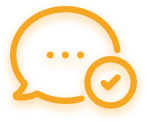Centrum nápovědy
Zde se dozvíte, jak z Tendermana vyždímat maximum. Níže je uveden seznam nejčastějších otázek včetně odpovědí na ně. Zjistíte např.: jak vytvořit průzkum referenčních zakázek, k čemu je vhodný filtr na stáří zakázek nebo jak si stáhnout průzkum jako PDF.
NEJČASTĚJŠÍ DOTAZY
Kdy bych měl Tendermana použít? Na co mi je?
Tenderman Vám dobře poslouží, když připravujete novou zakázku, hledáte firmy, které by mohly určitou věc či službu dodat nebo si potřebujete určitého dodavatele prověřit např. ohledně bankrotu či protiruských sankcí.
Konkrétně především v situacích, kdy potřebujete:
- inspiraci z podobných zakázek pro sepsání zadávací dokumentace,
- udělat průzkum trhu pro stanovení nebo ověření předpokládané hodnoty,
- nastavit hodnotící kritéria,
- vybrat kvalifikované firmy pro předběžnou tržní konzultaci,
- udělat průzkum trhu potenciálních dodavatelů, které můžete oslovit,
- prověřit potenciálního dodavatele.
Kolik je v databázi zakázek a dodavatelů?
Databázi neustále aktualizujeme o nové zakázky. V současné chvíli obsahuje více jak 550 tisíc zakázek z Věstníku veřejných zakázek a ze všech profilů zadavatelů, přes 3 miliony zakázek z registru smluv a přibližně 200 tisíc různých dodavatelů.
Většina dat v aplikaci Tenderman je aktualizována nejméně jednou měsíčně - jedná se zejména o data o veřejných zakázkách a jejich dodavatelích, vybraná rizika.
V čem se Tenderman liší od elektronických nástrojů (EZAK, NEN, Gemin atd.)?
Stručně řečeno, Tenderman není elektronický nástroj a nenahrazuje ho. Tenderman Vám pomůže nastavit parametry zakázky a najít dodavatele, ale není možné v něm informace zveřejnit.
Elektronické nástroje slouží ke splnění zákonné povinnosti publikovat informace o zakázce. Tendermana ale použijete už o krok dřív, v situaci, kdy potřebujete zakázku připravit - vymyslet a ověřit předpokládanou cenu, kritéria a sepsat zadávací dokumentaci, kterou pak zveřejníte v elektronickém nástroji.
Podobně je to v situaci, kdy se Vám hlásí uchazeči. S Tendermanem můžete jít štěstí naproti. Díky průzkumu trhu potenciálních dodavatelů Vám najde všechny firmy, které splňují Vaše požadavky a mají relevantní reference. Ty pak můžete sami oslovit s nabídkou účasti v tendru nebo třeba pro předběžné tržní konzultace. Samotnou nabídku už firmy musí podat skrz elektronický nástroj.
Jak udělám průzkum trhu pro stanovení/ověření předpokládané hodnoty?
-
Začněte nový průzkum
- Klikněte na volbu “nový průzkum” z horního menu nebo
- klikněte na tlačítko “Vytvořit nový průzkum” na stránce Historie průzkumů
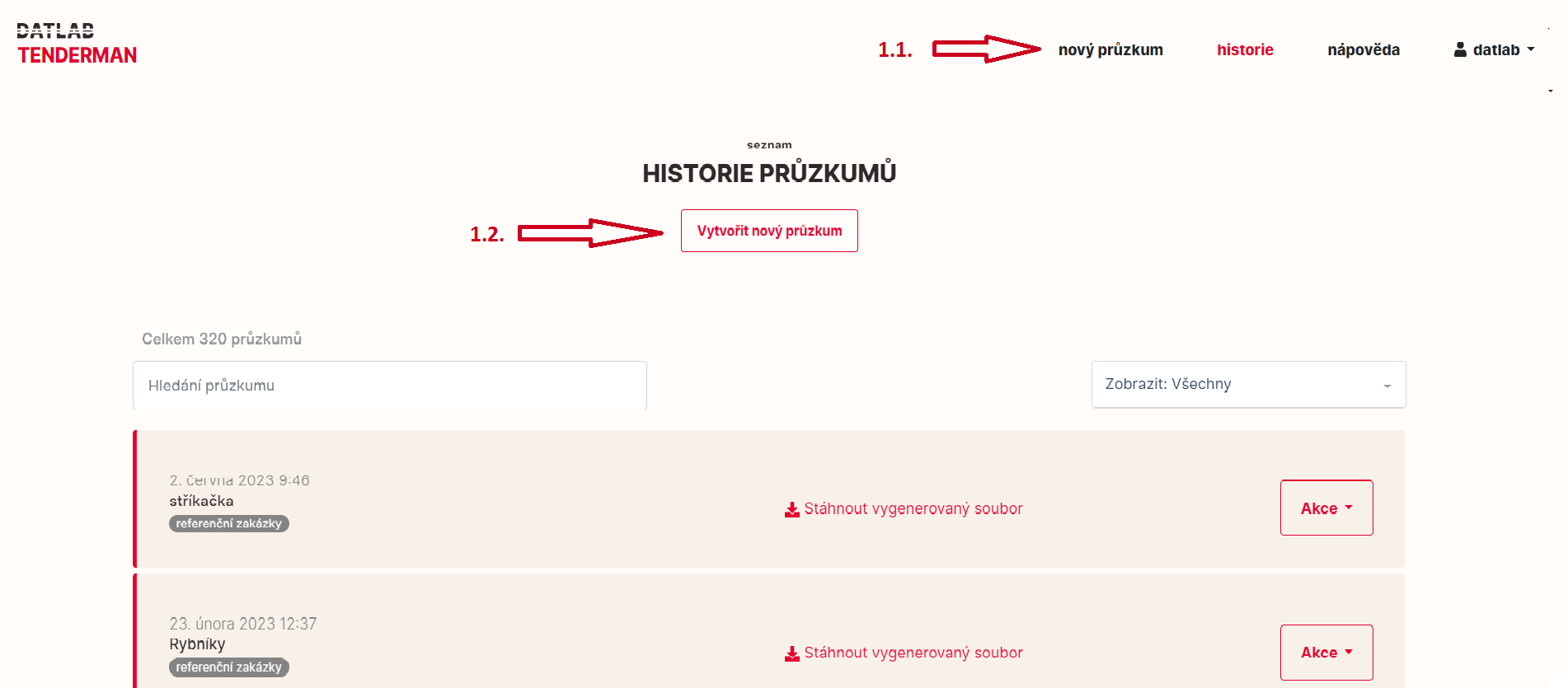
-
Zadejte název a typ průzkumu
- Vyberte typ průzkumu “připravuji zakázku”
- Klikněte na “Začít průzkum”
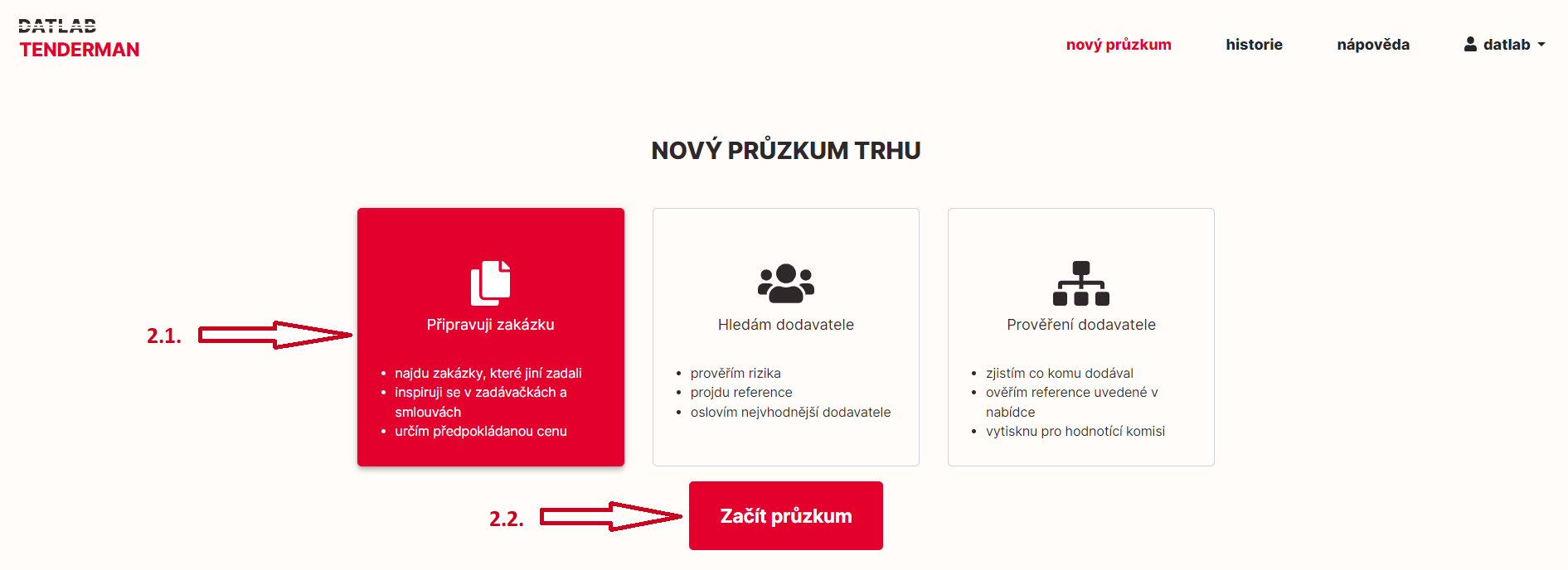
-
Zadejte parametry hledaných zakázek
- Předmět (více viz. Jak zadám předmět zakázky v průzkumu?)
- Hodnotu (více viz. Jak nastavím filtr na hodnotu zakázky?)
TIP: Ponechte filtr na hodnotu zakázky beze změny. Z výsledku průzkumu uvidíte, za jaké částky se Vámi zvolený předmět historicky soutěžil. - Místo plnění (Vyberte celou ČR nebo jednotlivé kraje)
- Stáří referenčních zakázek (více viz. Jak použít filtr pro stáří referenčních zakázek?)
- Pro zakázky s dostupnou zadávací dokumentací zaškrtněte volbu “Zadávací dokumentace”
- Pro zakázky s dostupnou smlouvou zaškrtněte volbu “Smlouvy”
- Pro zakázky soutěžené jinak než pouze nejnižší cenou zaškrtněte volbu “Necenová kritéria”, případně vyberte typ necenových kritérií
- Zobrazte výsledky průzkumu kliknutím na tlačítko “Vytvořit průzkum”
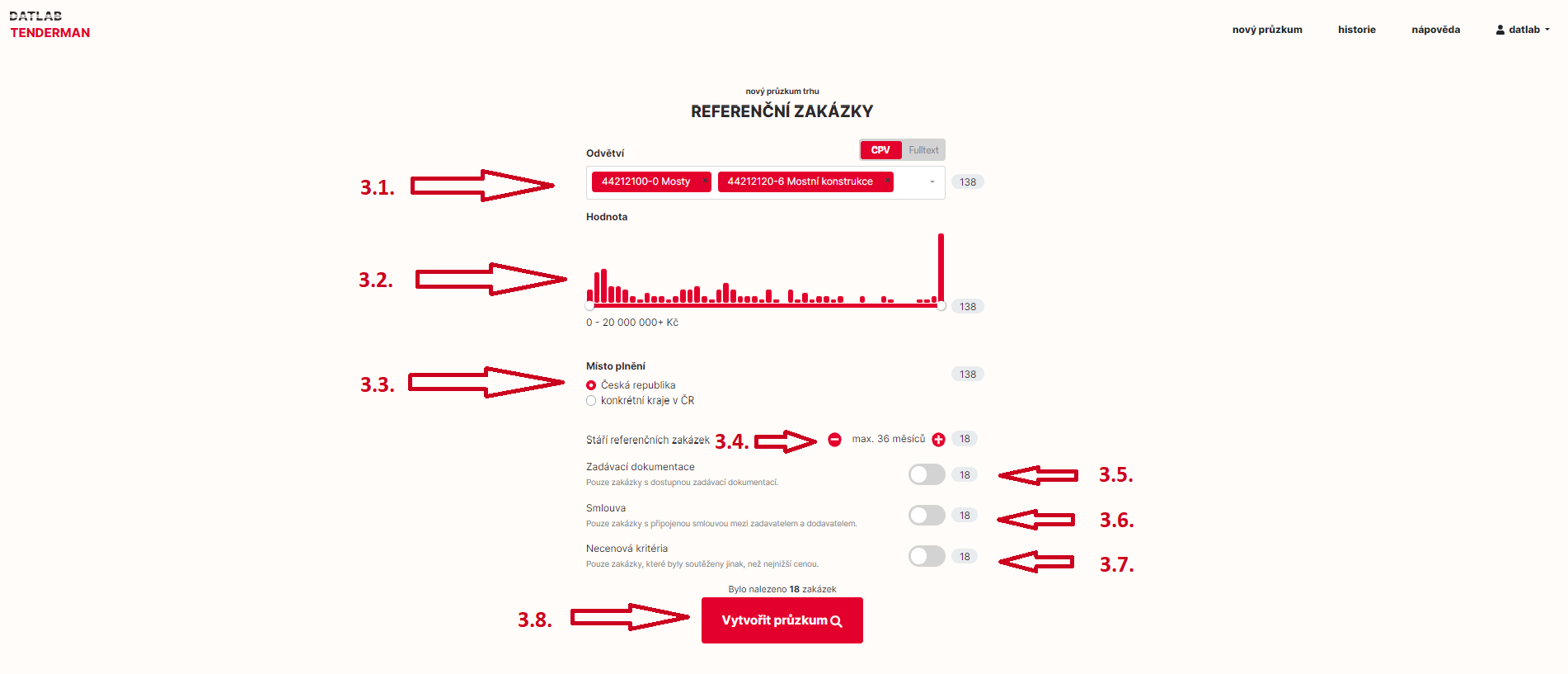
- Nalezené zakázky můžete řadit podle datumu, ceny nebo abecedně podle názvu
- Detail jednotlivých zakázek zobrazíte kliknutím na příslušnou zakázku
- Vyberte zakázky, které jsou pro Váš průzkum relevantní, kliknutím na zaškrtávátko v levé části zakázky
- Pojmenujte a uložte průzkum kliknutím na tlačítko “Uložit průzkum” (viz. také Jak si průzkum vytisknu?)

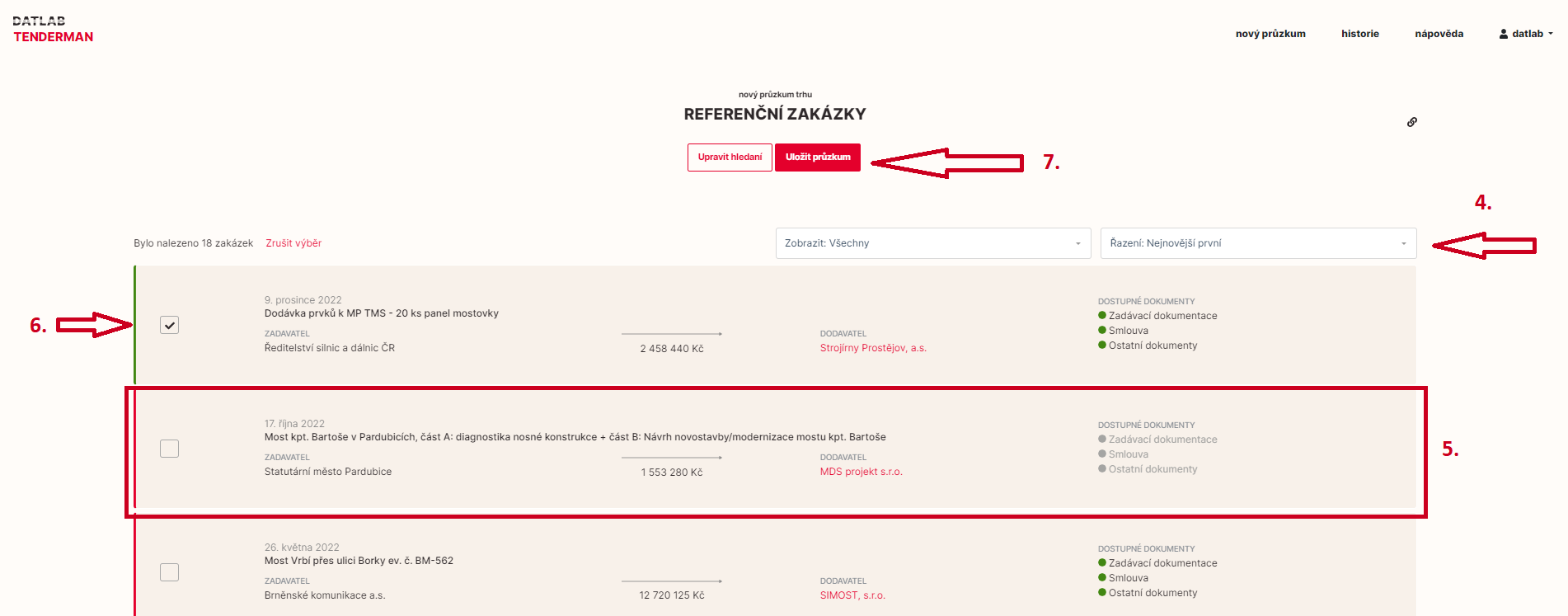
Jak udělám průzkum trhu pro výběr potenciálních dodavatelů?
-
Začněte nový průzkum
- Klikněte na volbu “nový průzkum” z horního menu nebo
- klikněte na tlačítko “Vytvořit nový průzkum” na stránce Historie průzkumů
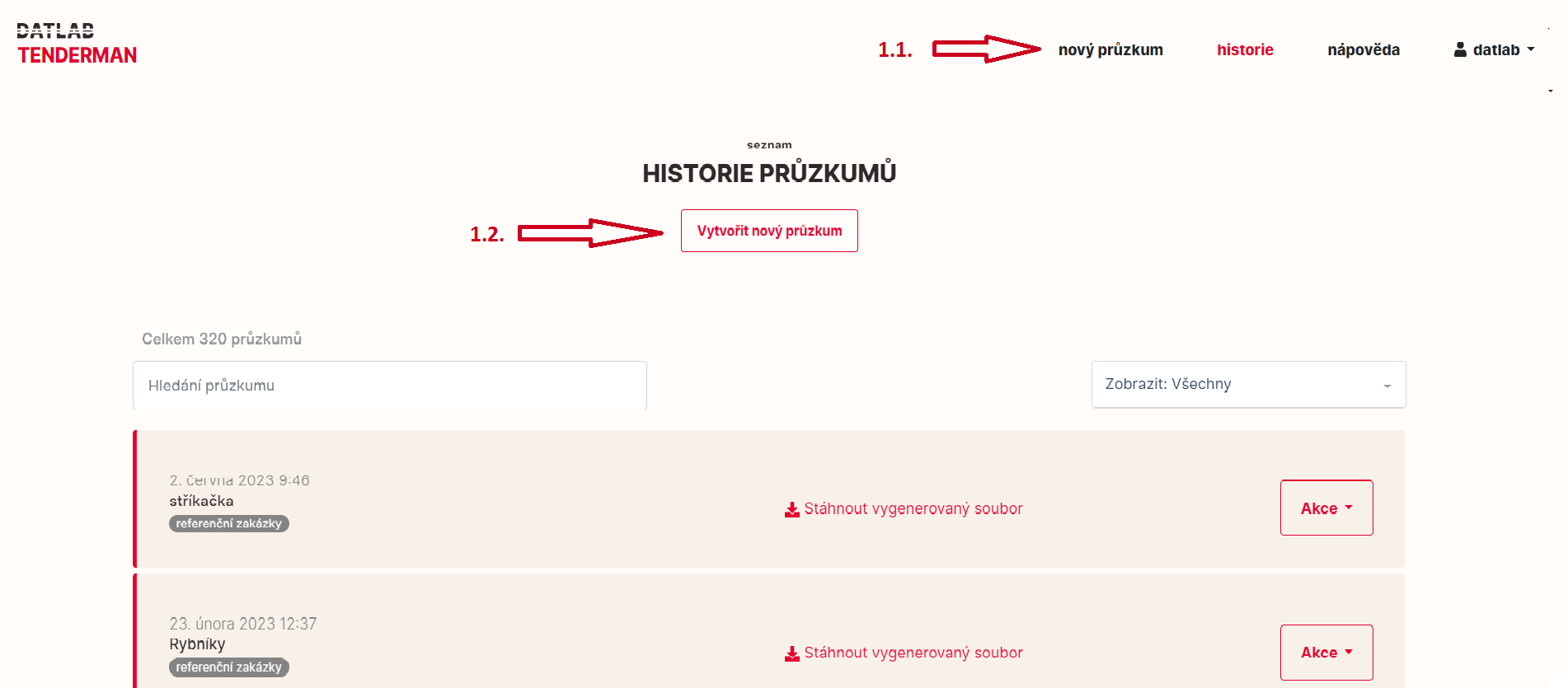
-
Zadejte název a typ průzkumu
- Vyberte typ průzkumu “hledám dodavatele”
- Klikněte na “Začít průzkum”
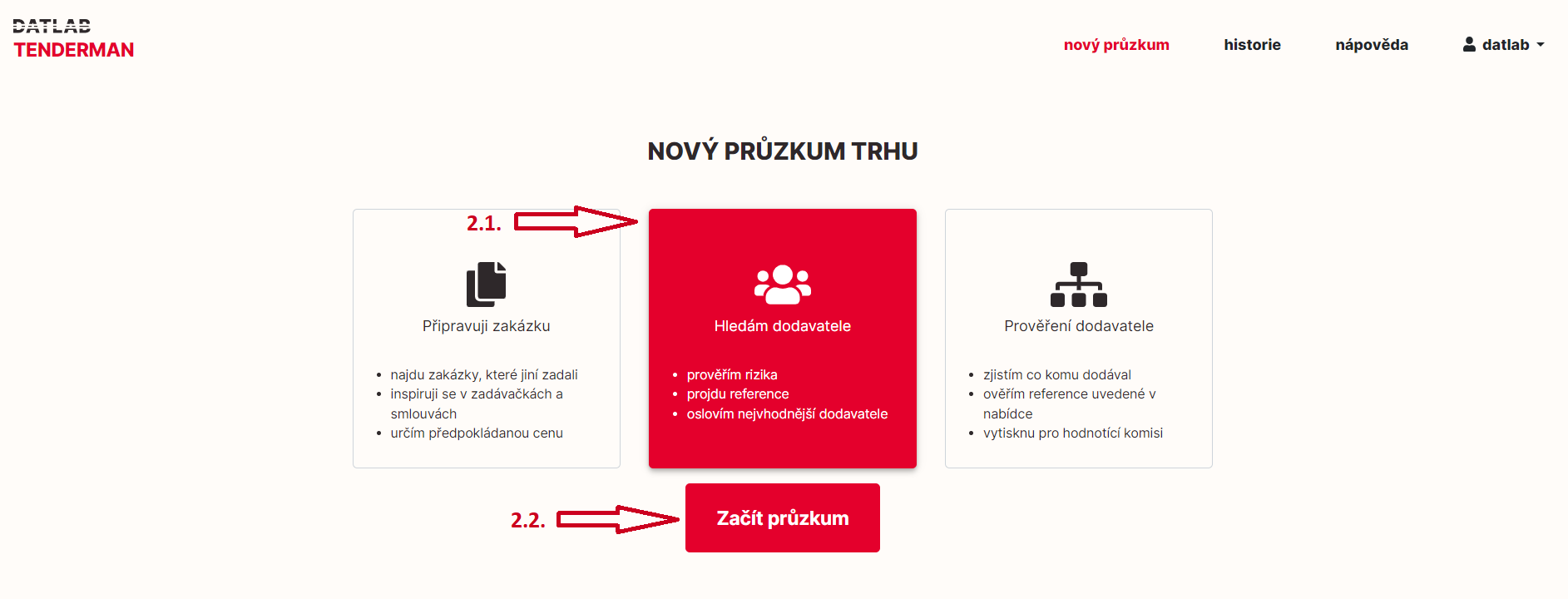
-
Zadejte požadavky na referenční zakázky hledaných firem
- Předmět (více viz. Jak zadám předmět zakázky v průzkumu?)
- Hodnotu (více viz. Jak nastavím filtr na hodnotu zakázky?)
TIP: Ponechte filtr na hodnotu zakázky beze změny. Z výsledku průzkumu uvidíte, za jaké částky se Vámi zvolený předmět historicky soutěžil. - Místo plnění (Vyberte celou ČR nebo jednotlivé kraje, pokud chcete firmy, které dodávají v konkrétním kraji)
- Stáří referenčních zakázek (více viz. Jak použít filtr pro stáří referenčních zakázek?)
- Největší referenční zakázka
- Tímto filtrem určíte, že firma musela dodat alespoň jednu zakázky v zadané hodnotě
- Hodnotu upravte podobně jako u ceny zakázky posuvníkem nebo ručním zadáním po kliknutí na číslo
- Tři největší referenční zakázky
- Tímto filtrem určíte, že firma musela dodat alespoň tři zakázky v zadané hodnotě
- Hodnotu upravte podobně jako u ceny zakázky posuvníkem nebo ručním zadáním po kliknutí na číslo
- Zobrazte výsledky průzkumu kliknutím na tlačítko “Vytvořit průzkum”
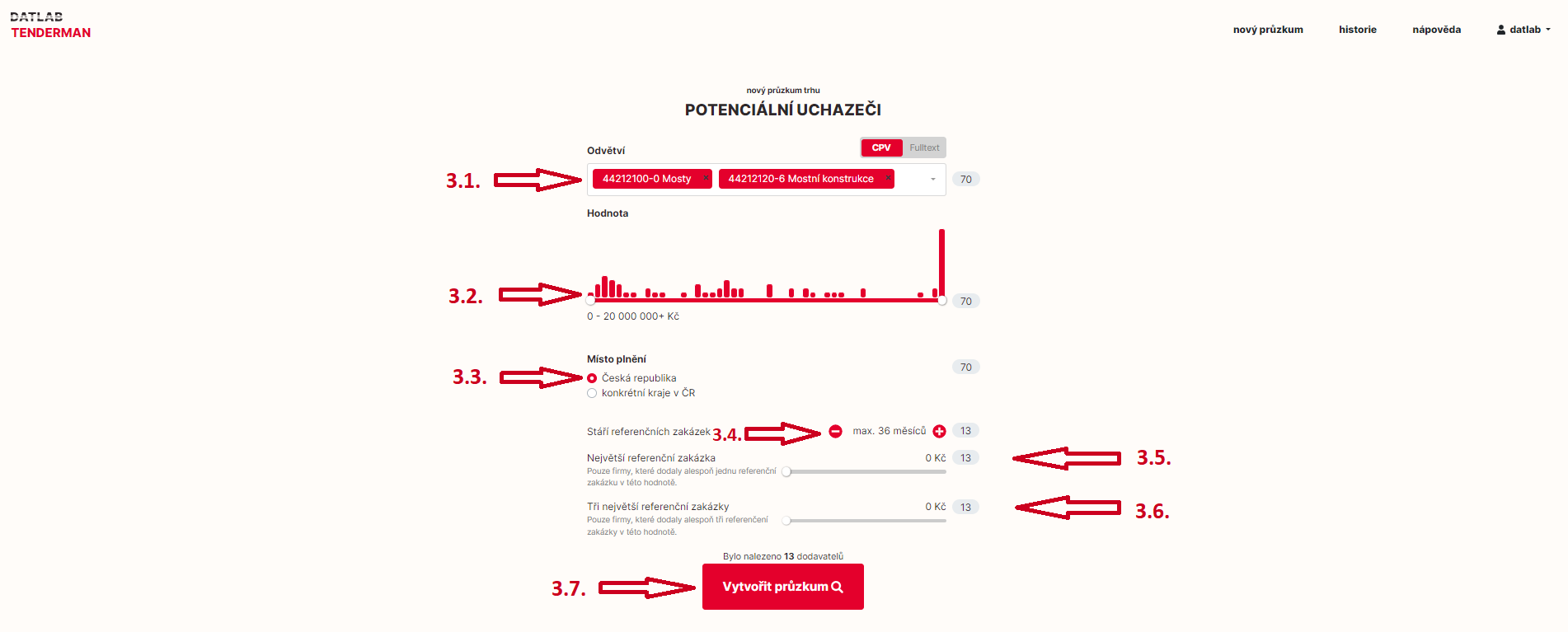
- Nalezené firmy můžete řadit podle objemu nebo počtu referenčních zakázek a abecedně podle názvu
- Detail firmy zobrazíte kliknutím na tlačítko “Detail firmy”
- Referenční zakázky jednotlivých firem zobrazíte po kliknutí na vybranou firmu
- Vyberte firmy, které jsou pro Váš průzkum relevantní, kliknutím na zaškrtávátko v levé části
- Pojmenujte a uložte průzkum kliknutím na tlačítko “Uložit průzkum” (viz. také Jak si průzkum vytisknu?).

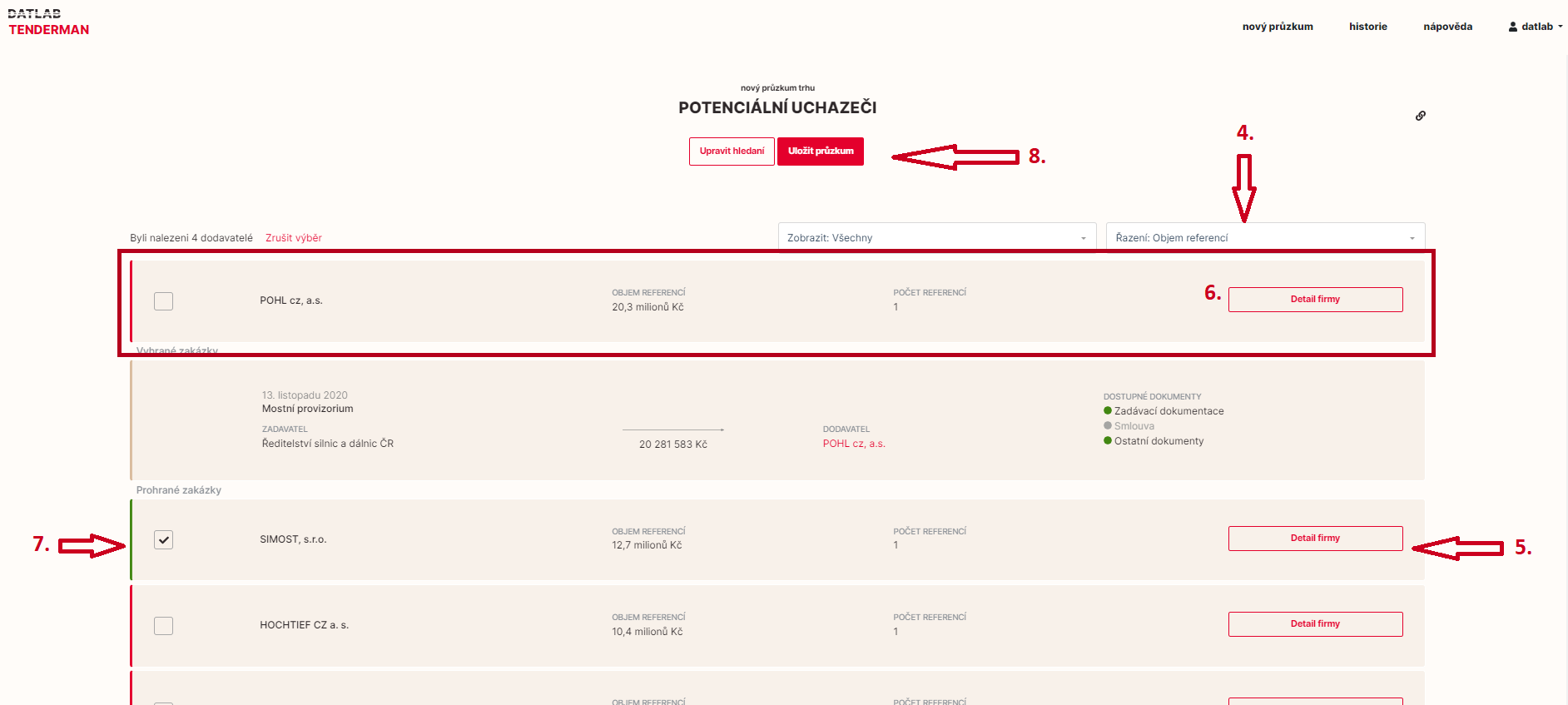
Jak prověřím dodavatele?
-
Začněte nový průzkum
- Klikněte na volbu “nový průzkum” z horního menu nebo
- klikněte na tlačítko “Vytvořit nový průzkum” na stránce Historie průzkumů
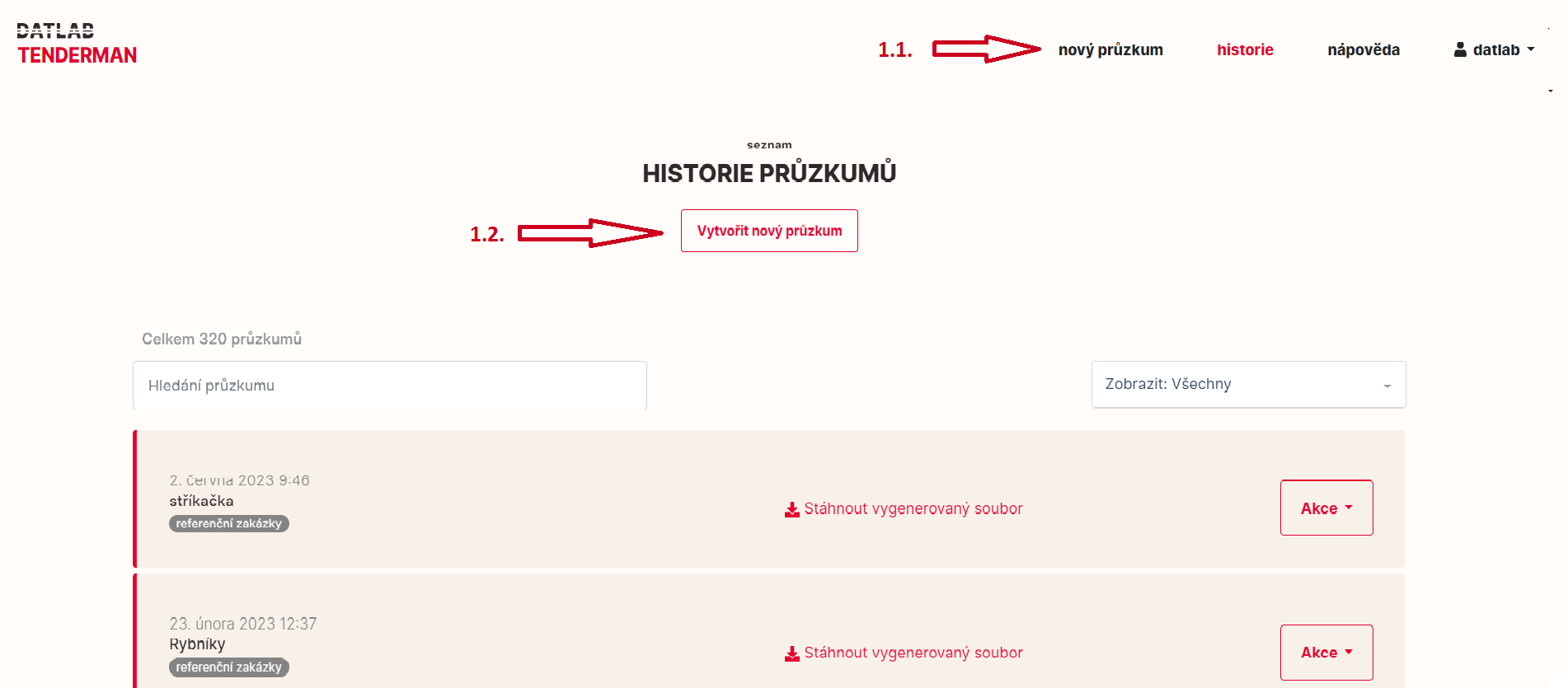
-
Zadejte název a typ průzkumu
- Vyberte typ průzkumu “prověření dodavatele”
- Klikněte na “Začít průzkum”
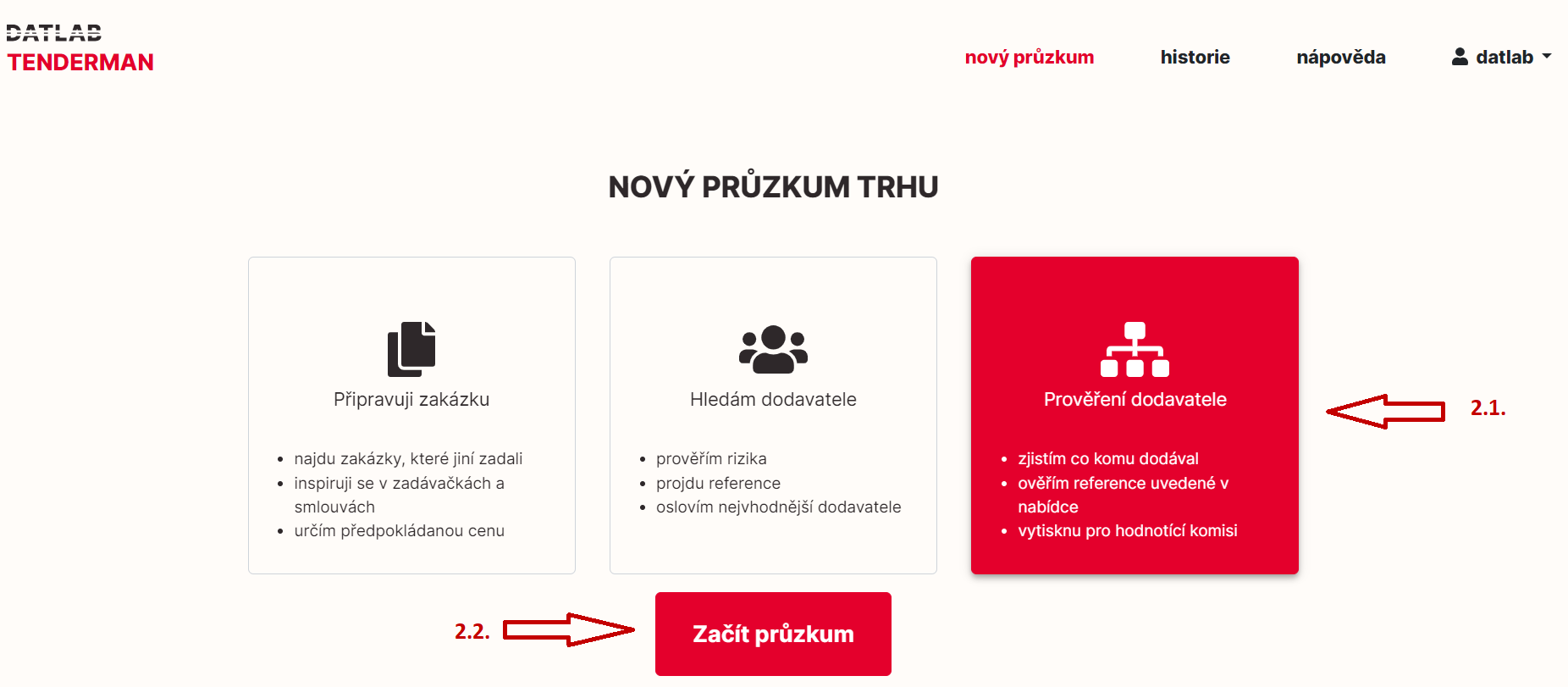
-
Zadejte jméno nebo IČ dodavatele
- vytvořte průzkum
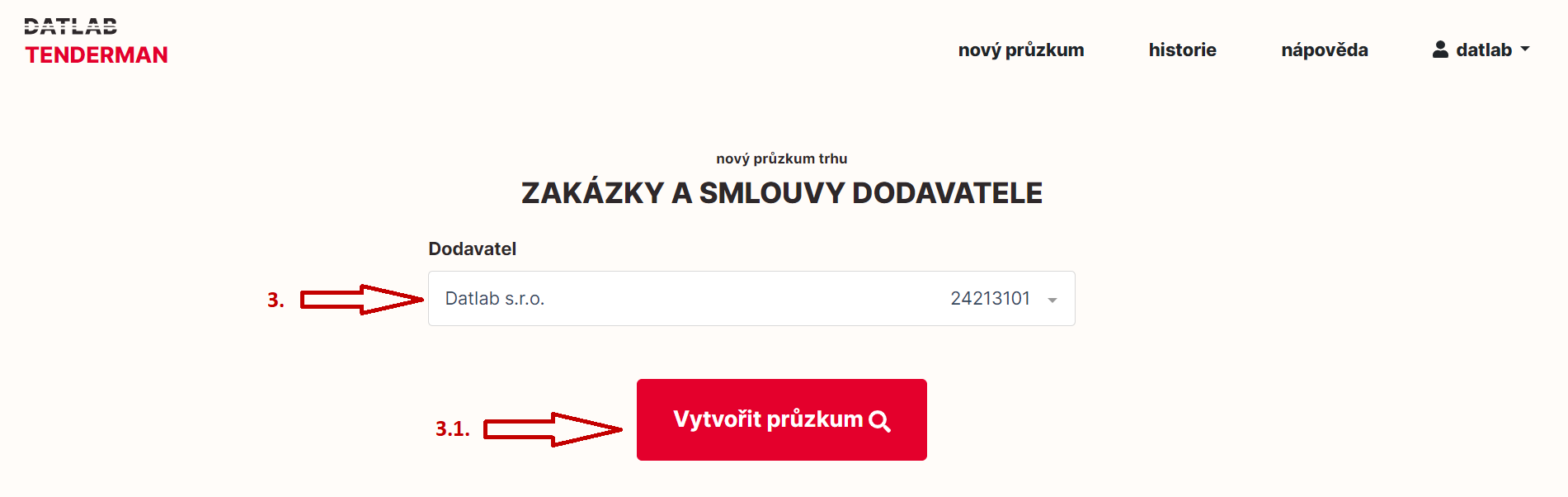
-
Zobrazí se karta dodavatele s hlavním rozdělením
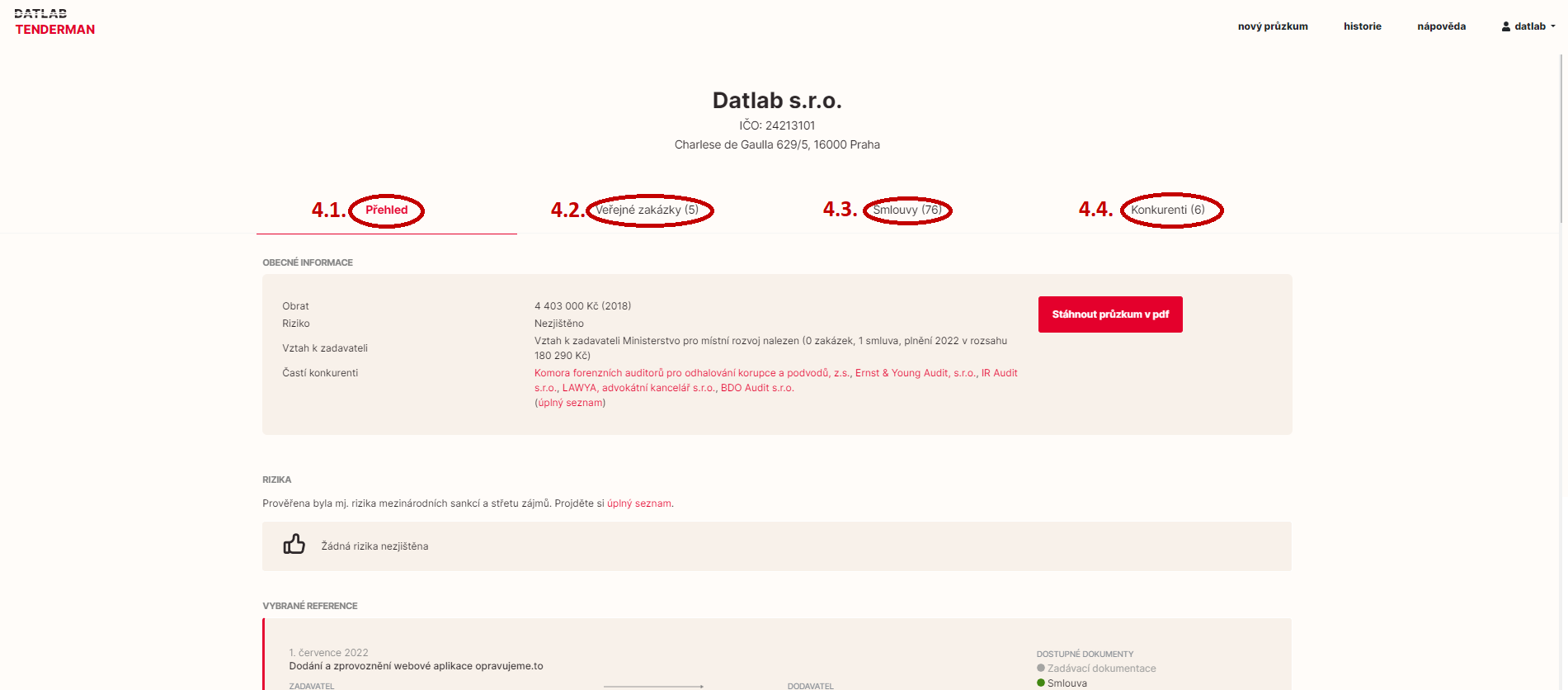
-
přehled obsahující
- obecné informace
- rizika (Neplatnost smlouvy, Obcházení zákona, Politické vazby, Rizikový dodavatel, Sankce)
- vybrané reference
- mapa smluvních vztahů
- struktura velikosti zakázek a smluv
- veřejné zakázky obsahující přehled veřejných zakázek s jejich základními informacemi (datum zveřejnění, oznámení o zadání zakázky, hodnota zakázky, odvětví, zadavatel, dodavatel, ostatní uchazeči, dokumenty)
-
smlouvy
- přehled smluv k veřejným zakázkám s jejich základními informacemi (datum zveřejnění, oznámení o zadání zakázky, hodnota zakázky, odvětví, zadavatel, dodavatel, ostatní uchazeči, dokumenty)
-
konkurenti
- seznam konkurentů se vzájemnou statistikou VZ
- detail konkurenta obsahující stejné informace jako při prověřování dodavatele
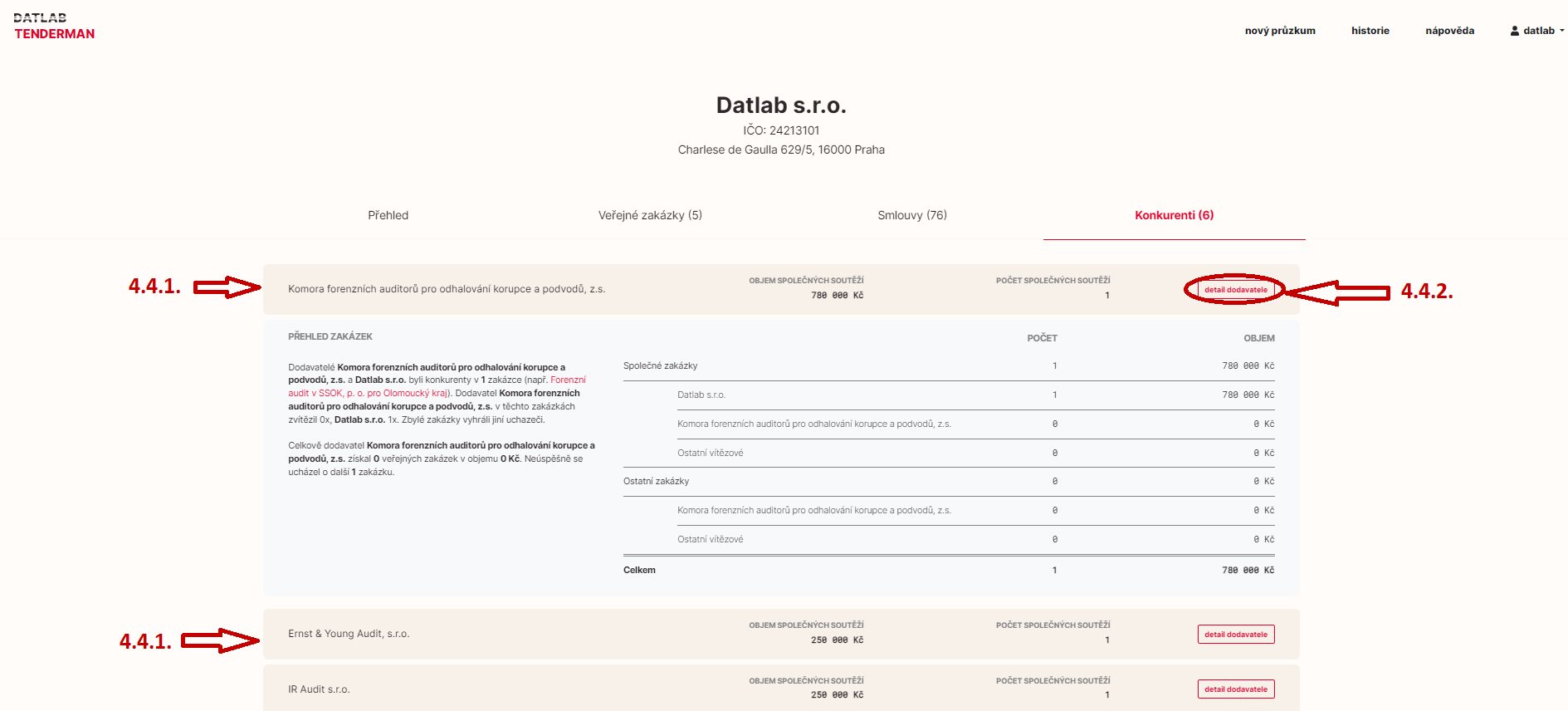
-
přehled obsahující
-
Stažení/vytištění průzkumu
- v záložce přehled dodavatele
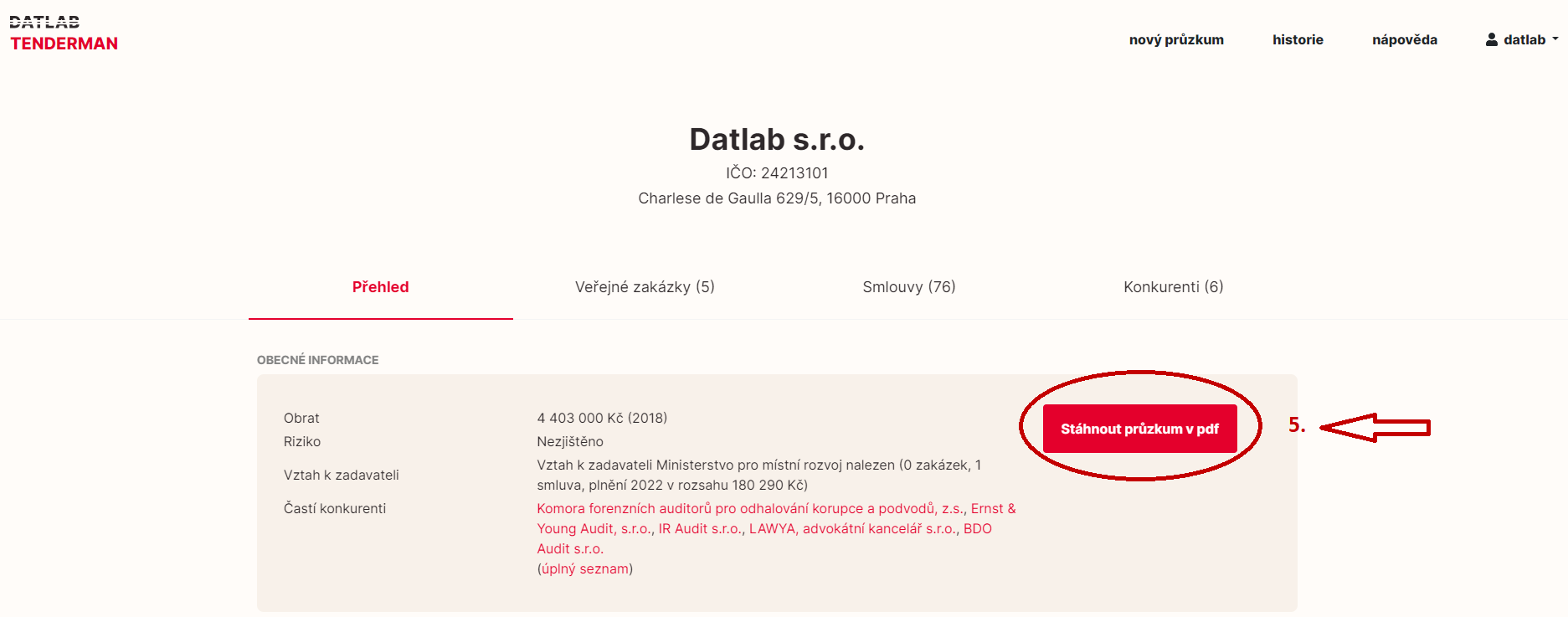
Jak zadám předmět zakázky v průzkumu?
Předmět zakázky můžete specifikovat jedním ze dvou způsobů:-
výběrem CPV kódů (“CPV”)
- začněte psát samotný kód nebo slovní popis a formulář vám zobrazí dostupné možnosti z CPV číselníku
- klikněte na požadovanou hodnotu z číselníku pro její vybrání
- můžete vybrat několik CPV kódů, které se použijí pro hledání
-
zadáním klíčových slov (“Fulltext”)
- zadejte klíčové slovo nebo slovní spojení
- pozn.: do výsledků průzkumu se dostanou zakázky, které obsahují v názvu nebo popisu všechna zadaná klíčová slova
K výběru způsobu použijte přepínač
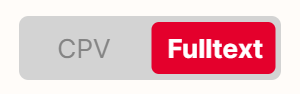
Jak nastavím filtr na hodnotu zakázky?
Pro nastavení rozmezí hodnot cen referenčních zakázek můžete použít dva způsoby:- posuvník s jezdci pro minimální a maximální hranici
-
ruční zadání minimální a maximální hodnoty
- klikněte na číslo, které chcete změnit
- zobrazí se aktivní pole s číslem, ve kterém jej můžete přepsat
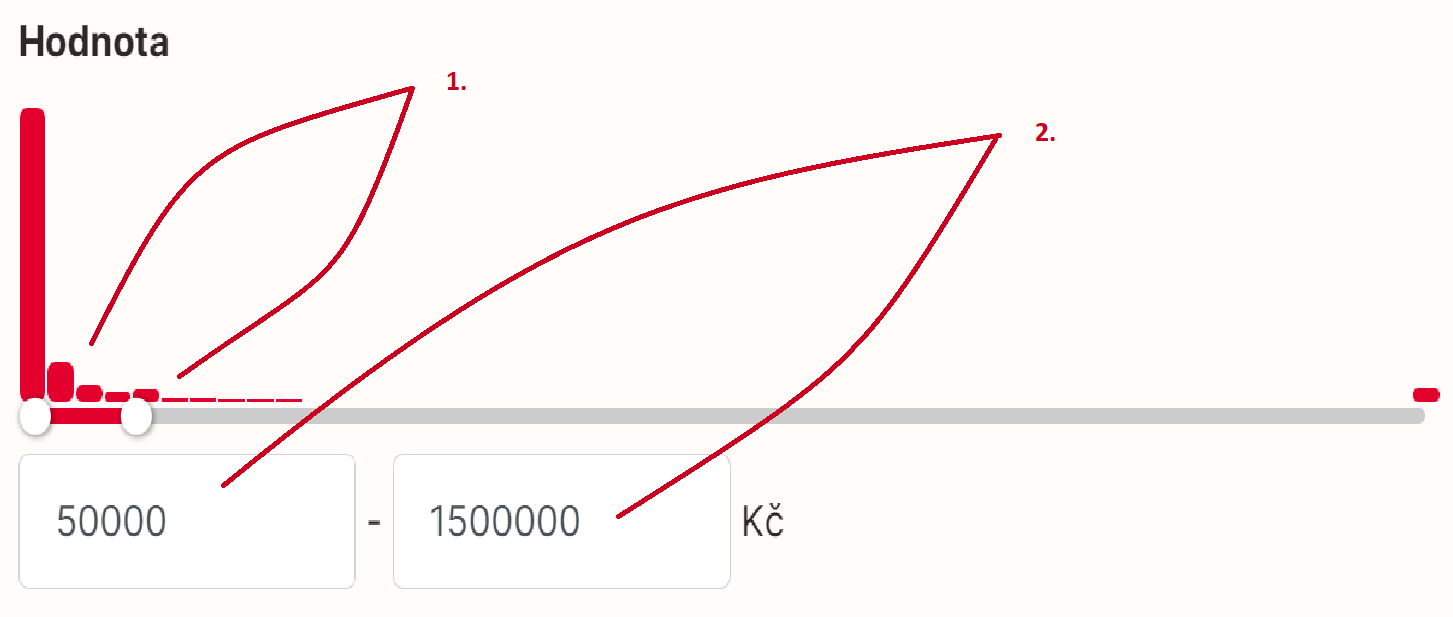
Jak použít filtr pro stáří referenčních zakázek?
Stáří referenčních zakázek určuje, jak moc do historie chcete hledat. Např.: hodnota max. 36 měsíců znamená, že ve výsledku průzkumu budou pouze zakázky, které nejsou starší než 3 roky.
Filtr využijete třeba v situaci, kdy chcete najít pouze zakázky vypsané podle nového zákona.
Hodnotu filtru změníte jednoduše kliknutím na tlačítka
![]() a
a ![]() pro snížení, respektive zvýšení povoleného stáří.
pro snížení, respektive zvýšení povoleného stáří.
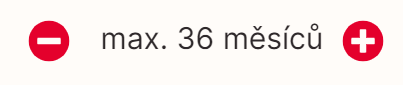
Jak najdu zakázky, které nebyly soutěženy cenou?
Vytvořte nový průzkum typu “referenční zakázky” a při nastavování parametrů zaškrtněte volbu “Necenová kritéria” (můžete si vybrat z řady necenových kritérií).
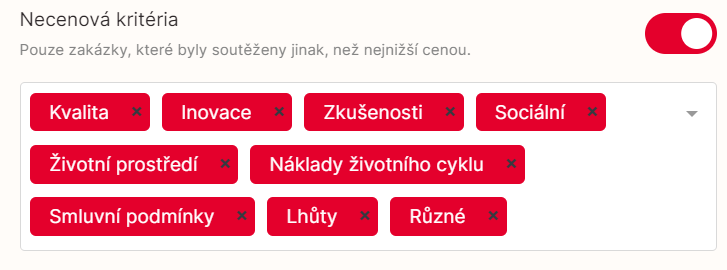
Jak najdu zadávací dokumentace, ze kterých můžu kopírovat?
Vytvořte nový průzkum typu “referenční zakázky” a při nastavování parametrů zaškrtněte volbu “Zadávací dokumentace”.

Najdu někde průzkumy, které jsem dělal v minulosti?
Seznam všech Vašich uložených průzkumů je dostupný z menu pod volbou “historie”.
Průzkumy zde můžete:
- upravovat - změna daného průzkumu
- duplikovat - vytvoření nového průzkumu se stejným nastavením parametrů
- mazat - smazání z historie
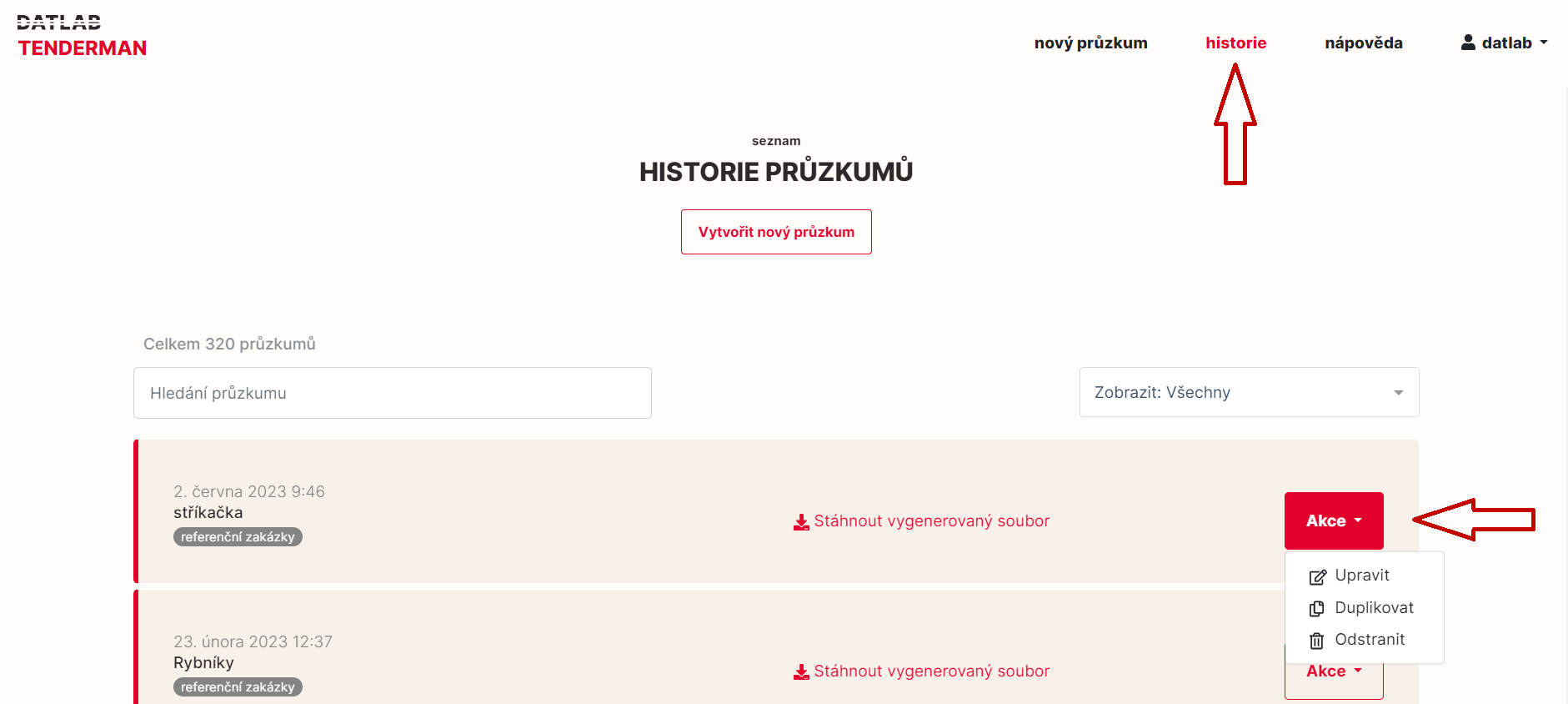
Jak si průzkum vytisknu?
Při ukládání průzkumu se zároveň automaticky vygeneruje PDF soubor, který si můžete uložit do počítače a následně vytisknout tak, jak jste zvyklí.
Pokud jste si při ukládání průzkumu neuložili soubor do počítače, můžete jej kdykoli znovu stáhnout z historie Vašich průzkumů kliknutím na “Stáhnout vygenerovaný soubor” a vytisknout.
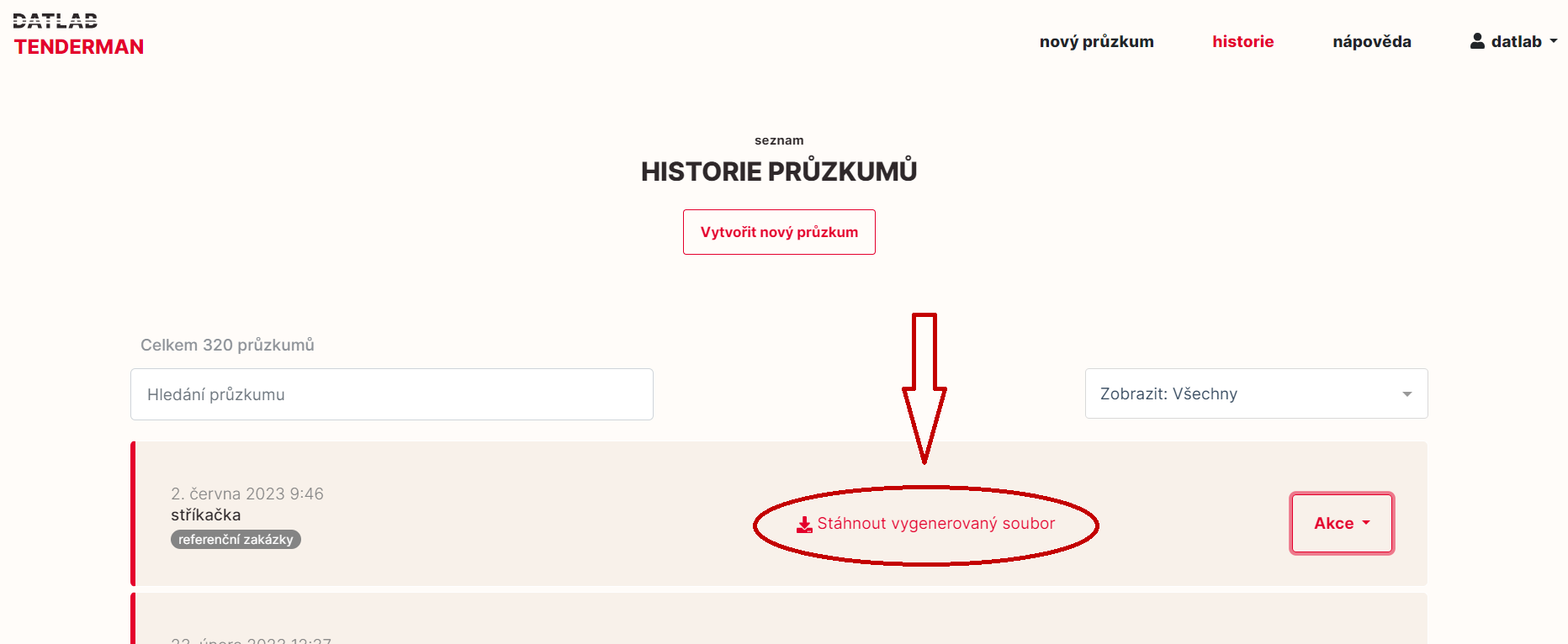
Nenašli?
Nenašli jste odpověď svou otázku? Napište nám a my Vám odpovíme.